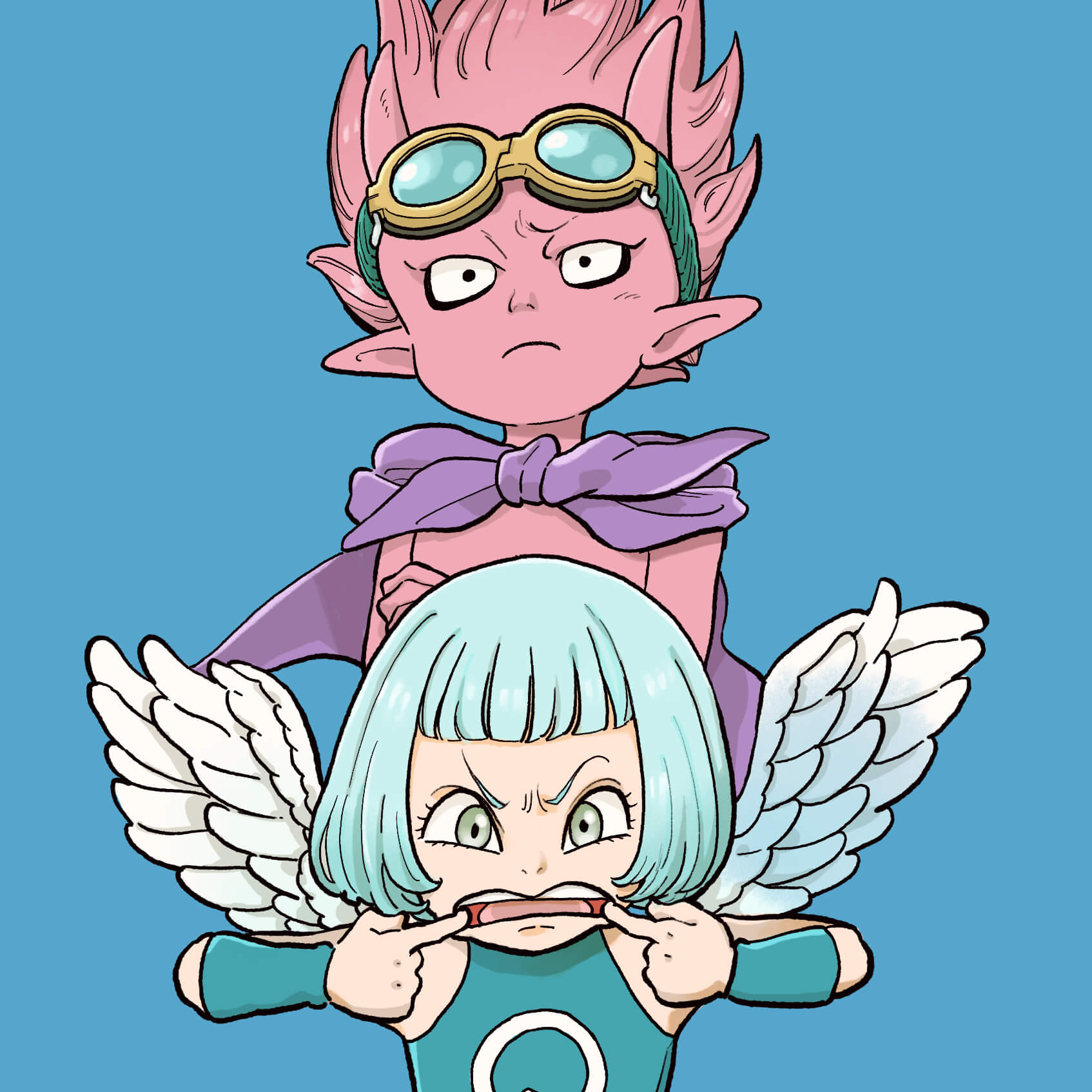お久しぶりです。アンザイです。
皆さまお元気にしてましたでしょうか?
さて、ミライクチセイラストコースでは、
初心者や慣れてない方も練習の場として門出を広げております。
特にデジタルは初めての方も多いので最初から最後まで教えているのですが
そろそろ文章で作って共有資料にした方がいいかな?と思って
この場を借りて記載していきます。
まずは
「データの作り方」
です。
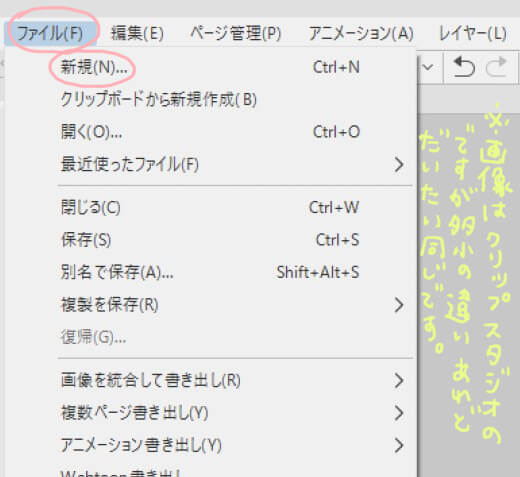
画面はクリップスタジオですが、Photoshopやメディバンやsaiでもだいたい同じ操作になります。
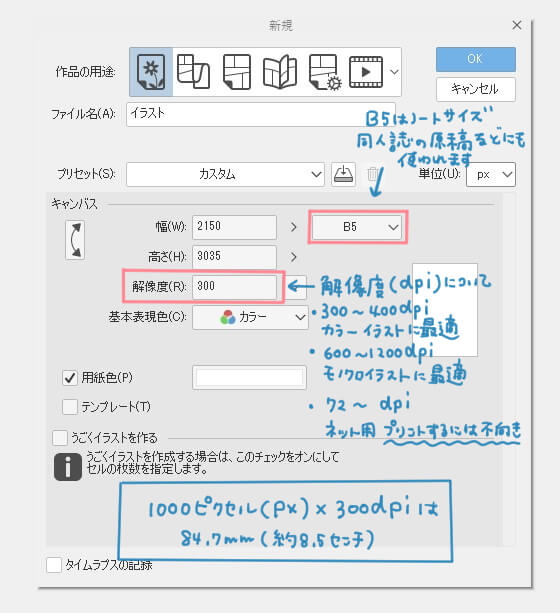
私は基本的に「B5」で作ってもらっております。
ノート、本などのサイズなので大きさを比べ感覚をつかみやすくするためです。
→「保存」までワンセットです。終了時間になってそのままパソコン閉じたらダメですよ!(笑)
解像度はデフォで「72dpi」になっている時が以外と多いです。(saiは特に)
X(旧Twitter)などネットに上げる分には十分な解像度ですが、
印刷前提で考えて制作するのに慣れておいた方がいいです。
デジタルだと描いててそんなに感触変わらないんですけどねー(ブラシが小さくなったりしますが)
くどくど言いそうなのでさくさくいきますよー
次はショートカット表です。
| ctrl(一番左下にあるキー) Shift(ctrlのひとつ上にある) ctrlは色んなキーの補助的なもの、 Shiftは線をまっすぐ引いたり、変形する時縦横比固定したり(縦長や横長にならないようにする) 移動した時ズレないようにします。 ※今回macでの操作は省略します。 |
ctrl+N 新規作成 フォルダ整理の時などに使うと別窓でもう1つ出るので便利です!
ctrl+O(オー) ファイルを開く ゼロではなくオーです。
ctrl+0(ゼロ)はイラストを「画面の大きさに合わせる」で、これも良く使います。
ctrl+W 閉じる 打ち間違いに注意!ネット中でも操作中のウィンドウが閉まります!
ctrl+S 保存 思わぬフリーズが起きる時もあるのでマメに!
ctrl+Shift+S 名前をつけて保存
ctrl+Z ひとつ前に戻る おそらく一番使うキーだと思います
ctrl+Y ひとつ後に進む ひとつ前に戻るを取り消したい時に
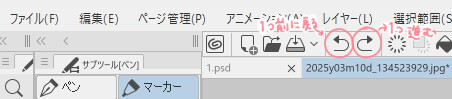
↑こういう機能もあって同じように使えるよ
「 ブラシのサイズを小さくする
」 ブラシのサイズを大きくする
ctrl++ 拡大
ctrl+- 縮小
+ーキーが規則性のある箇所にないので最初は戸惑うかもしれないです。
クリスタ、saiではマウスの上についてるのもをくるくる回すだけで出来ます。
Photoshopはできないです。(Alt押しながらならできます)
スペースキー 手のひらツール 絵の中で移動する これもものすごく使います
E 消しゴム
W 自動選択ツール
M なげなわツールなどの非自動選択ツール
G 塗りつぶしツール(クリスタはグラデーションツールと交互切り替え)
ctrl+T 変形ツール 投げなわ、自動選択ツールで選択したものが対象になります。
Shiftを押しながら動かすと縦横比固定になります
ソフトによってはツールプロパティ(ゲームでいうオプションみたいなもの)で
「ゆがみ」という特殊な動かし方が出来るものもあります。
最後に拡張子をご紹介します(.jpgって名前の後ろについているやつです)
jpgまたはjpeg スマホやPCなどの写真データで良く使われます
png jpgと似ているが、一番下のレイヤーを無しにして保存したら絵以外の部分が透過されます
psd フォトショップで使われる拡張子 クリスタ、sai他イラストソフトでも開けます。レイヤー保持したまま他のソフトで編集ができます 画質も上の2つのより良いです
clip クリスタデータの拡張子 クリスタでしか開けない
sai saiデータの拡張子 saiでしか開けない
clipやsaiで保存するメリットは、clipはクリップスタジオだけの機能、saiはsaiだけの機能を保持出来る事です。psd(フォトショップでの最終編集用)と両方取っておくといいですね!
覚えておいて下さいね!
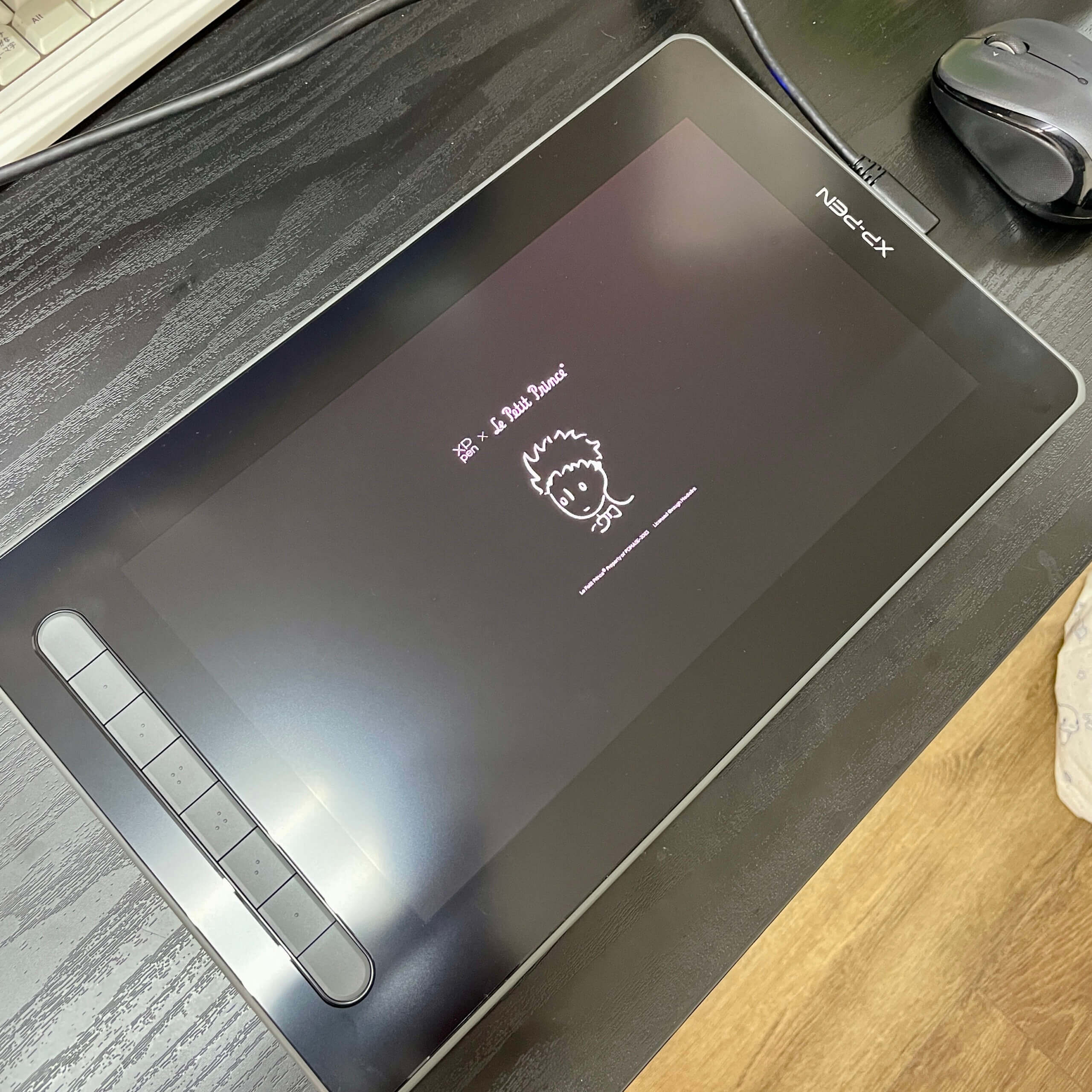
私の近況ですが、先日XPPEN artist12セコンドを買いました。
使ってみた感想ですが、Windowsだとミラーリング、Mac(Macbookair)では拡張がしっくりくると思います。ぶっちゃけiPadがあれば必要ないと思いましたが saiが出来るのは大きいですね。
日々の添削にもめちゃくちゃ役に立ってくれてます!

見学、体験、他の利用者様もお貸しいたしますので言って下さいね!
練習の他に、利用者様ひとりひとりに合わせた
カリキュラムをご用意(というと固いイメージですが、
○○が得意そうなので〇〇中心、☆☆が苦手で
克服したいのなら☆☆の練習をやってみようか!など…)
いたしております。上達&制作活動サポートいたします!
見学・体験、ぜひぜひお越し下さいませ!!